ウェブアプリ専用のOSで、ウインドウズよりもはるかに軽くて高速な点が魅力だ。オープンソース版が公開されているぞ。
携帯電話向けのOS「Android」を搭載したGoogleケータイが発売され注目を集めているが、Googleの次なる進出先はネットブック向けのOSだ。先日、「Chrome OS」のオープンソース版「Chromium OS」が一般公開され、開発途上ながら無料で利用できるようになっている。
Chromium OS最大の特徴はウェブアプリ専用OSという点。これまでのOSにあったようなデスクトップ画面は搭載されておらず、起動するといきなりGoogle Chromeを改良したブラウザが表示される。余計なサービスを読み込む必要がないため起動時間はわずか7秒程度。OSへのログインがそのままGoogleへのログインとなるため、どのパソコンでも同じ環境で利用できる。
ネット接続が前提でローカルアプリは利用できないことから、すべての作業をウェブアプリで行わなければならないという制約はあるが、Googleのサービスの充実ぶりを考えると、十分に実用的。興味はあるけどウインドウズをアンインストールするのはちょっと……という人は、仮想OS版をVMWare上で動かしてみよう。
Chromium OS最大の特徴はウェブアプリ専用OSという点。これまでのOSにあったようなデスクトップ画面は搭載されておらず、起動するといきなりGoogle Chromeを改良したブラウザが表示される。余計なサービスを読み込む必要がないため起動時間はわずか7秒程度。OSへのログインがそのままGoogleへのログインとなるため、どのパソコンでも同じ環境で利用できる。
ネット接続が前提でローカルアプリは利用できないことから、すべての作業をウェブアプリで行わなければならないという制約はあるが、Googleのサービスの充実ぶりを考えると、十分に実用的。興味はあるけどウインドウズをアンインストールするのはちょっと……という人は、仮想OS版をVMWare上で動かしてみよう。
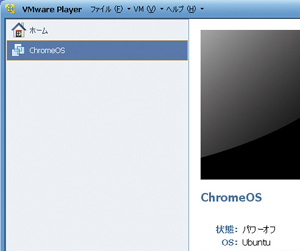 VMware Playerをインストールし、Ubuntu用の仮想マシンを1台作成しよう
VMware Playerをインストールし、Ubuntu用の仮想マシンを1台作成しよう
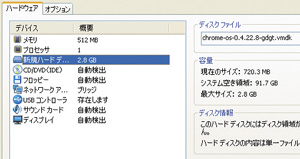 「仮想マシン設定の編集」を開いてHDDの項目を削除し、「追加」→「ハードディスク」からChromium OSのVMDKファイルを登録。ネットワークを「ブリッジ」に変更
「仮想マシン設定の編集」を開いてHDDの項目を削除し、「追加」→「ハードディスク」からChromium OSのVMDKファイルを登録。ネットワークを「ブリッジ」に変更
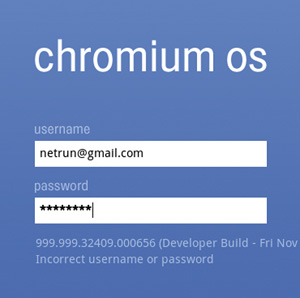 仮想マシンを起動するとChromium OSが起動するので、Gmailアカウントでログインしよう
仮想マシンを起動するとChromium OSが起動するので、Gmailアカウントでログインしよう
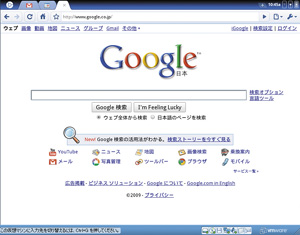 ログインが完了するとGoogle Chromeによく似たブラウザが開く。これがChromium OSのメイン画面だ
ログインが完了するとGoogle Chromeによく似たブラウザが開く。これがChromium OSのメイン画面だ
 Chromium OSでの作業はGmailやGoogleカレンダーのようなウェブアプリを利用して行う
Chromium OSでの作業はGmailやGoogleカレンダーのようなウェブアプリを利用して行う
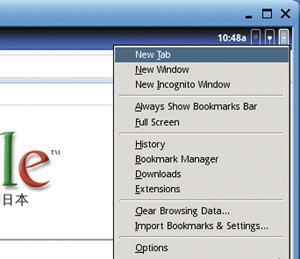 画面右上の「▼」ボタンをクリックするとメニューが表示される。「New Incognito Window」を選択するとシークレットモードに切り替えることも可能だ
画面右上の「▼」ボタンをクリックするとメニューが表示される。「New Incognito Window」を選択するとシークレットモードに切り替えることも可能だ
 全世界1,000万以上ダウンロード超え!水分補給サポートアプリ最新作『Plant Nanny 2 - 植物ナニー2』が11/1より日本先行配信開始中
全世界1,000万以上ダウンロード超え!水分補給サポートアプリ最新作『Plant Nanny 2 - 植物ナニー2』が11/1より日本先行配信開始中 たこ焼きの洞窟にかき氷の山!散歩を習慣化する惑星探索ゲーム『Walkr』がアップデート配信&6/28までアイテムセール開始!
たこ焼きの洞窟にかき氷の山!散歩を習慣化する惑星探索ゲーム『Walkr』がアップデート配信&6/28までアイテムセール開始! 【まとめ】仮想通貨ビットコインで国内・海外問わず自由に決済や買い物ができる販売サイトを立ち上げる
【まとめ】仮想通貨ビットコインで国内・海外問わず自由に決済や買い物ができる販売サイトを立ち上げる 「VMware ESXi」で安全・高速な仮想PC環境を作る
「VMware ESXi」で安全・高速な仮想PC環境を作る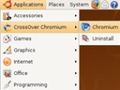 Ubuntu上で動くChromクローン「CrossOver Chromium」
Ubuntu上で動くChromクローン「CrossOver Chromium」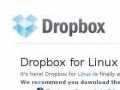 どこでも俺環境! USBメモリにUbuntu構築 ツール編
どこでも俺環境! USBメモリにUbuntu構築 ツール編 Google謹製ブラウザ「Google Chrome」記事まとめ
Google謹製ブラウザ「Google Chrome」記事まとめ Google ChromeをUSBメモリで持ち運ぶ「Chromium」登場
Google ChromeをUSBメモリで持ち運ぶ「Chromium」登場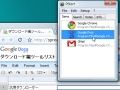 Google ChromeをUSBメモリ内に詰め込みネカフェでGMail
Google ChromeをUSBメモリ内に詰め込みネカフェでGMail
